關于截圖以前錯新站長站為大家介紹過N種截圖方法,比如使用電腦截圖快捷鍵、QQ截圖以及一些軟件截圖等,但近日有網友稱,如果我要截圖整個網頁好像那些方法都不實用吧,一般網頁都很長,采用原來介紹的方法只能截圖看到的一部分,滾動條下面的一大部分看不到的網頁內容就無法截圖到了,那么該怎么辦才能截圖整個網頁呢?
其實以前在網絡截圖方法大全:QQ截圖,網頁截圖,瀏覽器截圖技巧一文中也簡單介紹了以下完整網頁截圖的方法,不過多數介紹的是一些國外軟件,今日重新查閱下,好像很多都已經不能用了,那么接下來筆者告訴大家一個更簡單的網頁截圖方法吧,其實筆者很早就知道,可能覺得大家都知道,所以后期沒有對原來文章做一些補充,下面本文來完善下吧,本文主要介紹如何截圖整個完整的網頁頁面,不涉及其他一些簡單的截圖方法:
在百度搜索整個網頁截圖,其實搜索到的均是一些軟件,并且很多軟件其實并沒有此類功能,并且還有不少有惡意插件與病毒等,因此不建議大家去百度搜索此類資料,其實截取整個網頁也不難,大家只需要借助360安全瀏覽器即可,下面我們為大家演示下,首先來看下使用360安全瀏覽器截取的電腦百事網整個頁面的效果吧:
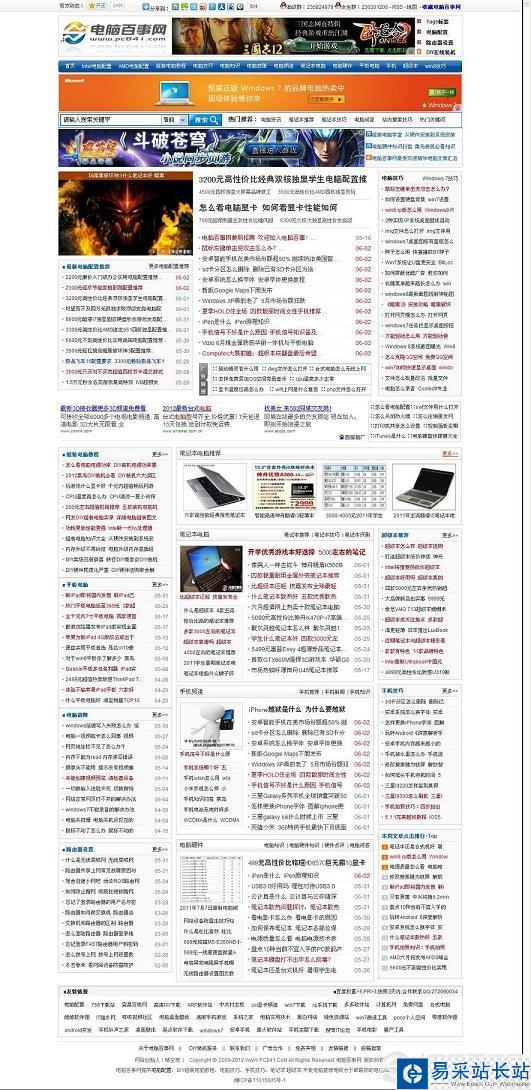
如上圖就是電腦百事網整個完整網頁的截圖效果,由于原截圖的網頁很大很長,以上我們進行了40%的縮放再進行截圖,之后效果如上,那么如何截圖整個網頁呢?步驟如下:
⒈)如果你電腦中沒有360安全瀏覽器的話,建議先下載360安全瀏覽器
360安全瀏覽器官方下載地址為:http://se.360.cn/ (大小約11M也不大,截圖完后,不喜歡該瀏覽器可以自行卸載)
⒉)下載完成360安全瀏覽器后,直接安裝,之后使用360安全瀏覽器打開需要截圖的網頁,比如接圖電腦百事網整個頁面,那么只需要使用360安全瀏覽器打開WWW.PC841.COM即可,如下圖:
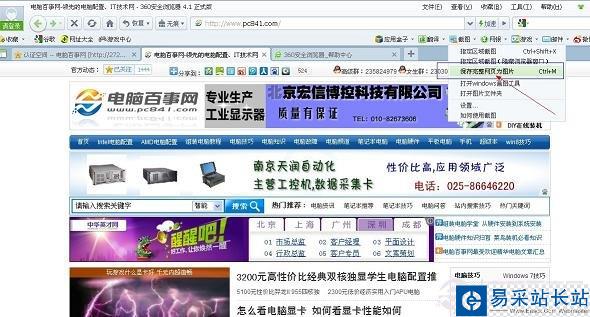
如上圖,右上角箭頭標志所示,當我們打開需要截圖整個網址的界面之后,在右上角菜單位置有個截圖入口,我們點擊“截圖”文字后面的向下箭頭,在下拉菜單中選擇“保存完整網頁為圖片”即可,之后會彈出我們保存的位置,建議保存到桌面,等下直接在桌面上就可以看到完整的整個網頁的截圖文件了,如下圖:
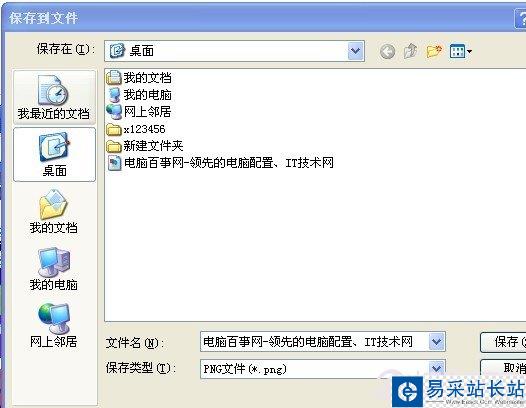
新聞熱點
疑難解答